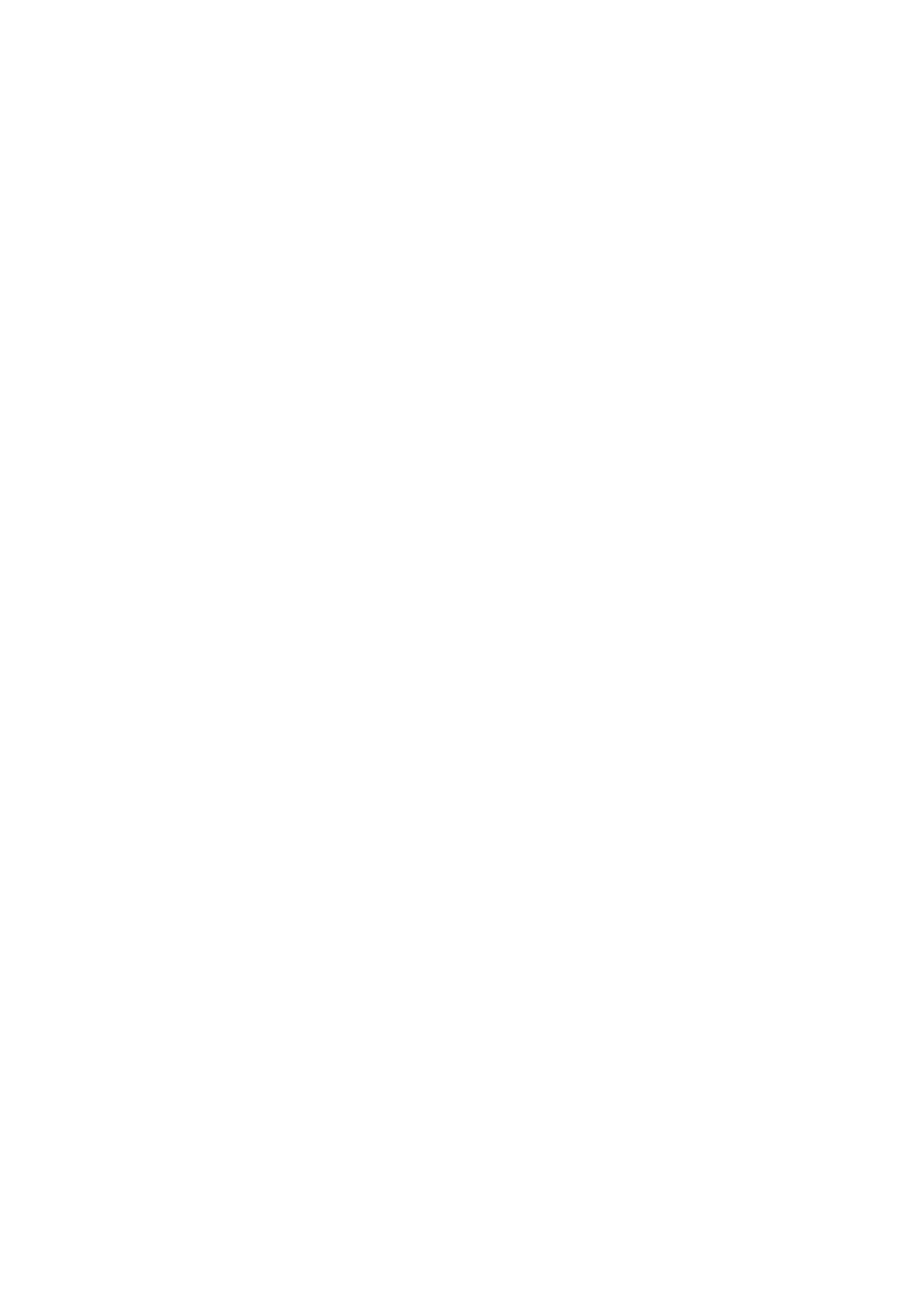Conectar a uma Rede
Definir o Endereço IP para o Ultimatte12
A sua unidade Ultimatte 12 principal é enviada com um endereço IP padrão de 192.168.10.220,
mas você pode alterar esse endereço se quiser conectar a uma rede. Isto também é importante
ao compartilhar múltiplas unidades Ultimatte na sua rede e controlá-las usando um único Smart
Remote 4.
Para alterar o endereço IP de uma unidade Ultimatte principal, você precisará primeiro baixar e
instalar o programa Blackmagic Ultimatte Setup mais recente através da Central de Suporte
Técnico da Blackmagic Design em www.blackmagicdesign.com/br/support. Para informações
sobre a instalação, consulte a seção ‘Atualizar o Programa Interno’ deste manual.
Após instalar:
1 Conecte a unidade Ultimatte 12 principal desejada ao seu computador via USB.
2 Inicie o Blackmagic Ultimatte Setup.
3 Clique no ícone da unidade para o seu Ultimatte abrir os parâmetros de configuração.
4 Na aba “Configure”, insira o endereço IP, a máscara de sub-rede e as configurações
do gateway.
5 Clique em “Save” para confirmar as configurações.
Repita o mesmo processo para cada unidade principal que você quiser controlar. A máscara de
sub-rede e o gateway devem corresponder às configurações da sua rede e permanecer os
mesmos entre todas as unidades, mas certifique-se de que cada unidade tenha seu próprio
endereço IP.
Definir o Endereço IP para o Smart Remote 4
Agora que cada unidade Ultimatte principal possui um endereço IP novo, será necessário
configurar o endereço IP do seu Smart Remote 4 para que você possa controlar as unidades
principais na sua rede.
Para definir o endereço IP no seu Smart Remote 4:
1 Abra a área de trabalho do Windows tocando no ícone de informações na seção de
informações e controle de arquivo da tela de toque do Smart Remote. Agora, toque nas
configurações “Options” e toque em “Exit to Desktop”.
2 Navegue até as configurações de rede no Windows.
3 Nas configurações relacionadas à Ethernet, selecione “Change Adapter Options”.
4 Dê um toque duplo na rede “Ultimatte” para abrir a janela de status do Ultimatte.
5 Toque em “Properties”.
6 Na janela de propriedades, dê um toque duplo em “Internet Protocol Version 4
(TCP/IPv4)” para abrir as propriedades da sua configuração.
7 Selecione a configuração “Obtain an IP Address Automatically” para permitir que seu
Smart Remote localize seu próprio endereço IP para aderir à rede que você estiver
conectado. Ou, se você quiser inserir as configurações do endereço IP, da máscara de
sub-rede e do gateway padrão, selecione “Use the Following IP Address” e o configure
manualmente.
8 Toque em “OK” para confirmar as configurações.
Dê um toque duplo no ícone do programa “SR4 Smart Remote” para retornar ao painel de
controle da tela de toque.
473Conectar a uma Rede
